Gestione Calendario: appuntamenti, impegni, visite domiciliari
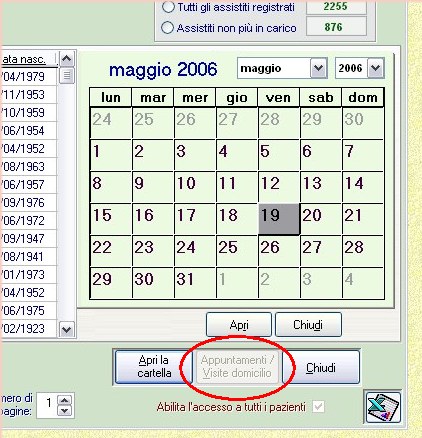
Il calendario è annesso alla finestra di ricerca della cartella clinica, e si apre con un pulsante apposito, alla data corrente, restringendo la griglia con la lista degli assistiti (dove rimangono visibili cognome, nome e data di nascita).

Per scorrere i mesi, oltre a selezionare mese/anno nel box in alto a destra, si può cliccare nella parte in cui i giorni sono scritti in chiaro (mese precedente o mese successivo). Dopo aver cliccato sul giorno, lo si apre col pulsante Apri.
Per ogni giorno vi sono tre pagine: visite domiciliari, appuntamenti e impegni.
E’ possibile accedere ad un giorno qualunque tra il 1900 e il 2099 (il che dovrebbe per il momento lasciare tranquilli anche i MMG più impegnati).
Ogni giorno ha una sua finestra per annotare le visite domiciliari, gli appuntamenti e altri impegni. In ciascuna delle tre procedure, quando è visibile il calendario, si può aggiungere una registrazione in tre modi diversi:
1) mediante il pulsante Aggiungi (scrivendo nome e cognome del paziente nelle visite domiciliari o appuntamenti), oppure (per visite domiciliari e appuntamenti)
2) trascinando un nominativo della lista degli assistiti sopra la griglia (“drag and drop”), o infine
3) cliccando con il tasto destro del mouse sul nome del paziente nella lista a sinistra e selezionando una delle due voci del menù che compare: "Inserisci negli appuntamenti" o "Inserisci nelle visite domiciliari".
Scrivendo l’ora di ciascuna registrazione (facoltativo), la griglia viene automaticamente ordinata per orario.
NOTA: nella scheda di ricerca ed apertura della cartella clinica, il box in alto a destra permette di visualizzare nella griglia di ricerca del paziente per l'apertura della cartella clinica, anche soltanto i nominativi inseriti nella lista degli appuntamenti. In questo caso la visualizzazione è ordinata per orario, in sequenza.
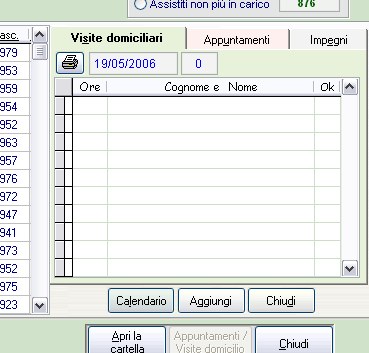

Dalla lista degli appuntamenti si può aprire direttamente la cartella di ciascun paziente con il pulsante a destra, senza doverlo ricercare nella lista generale; questo è possibile però solo se il nominativo è stato registrato mediante il meccanismo “drag and drop”, trascinandolo cioè nella griglia dalla lista generale, o mediante il menù di inserimento nelle visite domiciliari o per appuntamento. La cartella non può essere aperta dalla griglia degli appuntamenti se invece il nome del paziente è stato inserito a mano.
La modalità drag and drop vale sia per l’immissione di un nominativo nella lista delle visite domiciliari, sia in quella degli appuntamenti.
 Aperta la pagina in cui si vuole immettere un nominativo (visite domiciliari o appuntamenti), si cerca il nome nella lista generale sulla sinistra, e cliccandoci sopra due volte (senza rilasciare il tasto del mouse al secondo click) il puntatore del mouse si modifica come mostrato nella figura, e permette di trascinare il nominativo sopra la griglia (non è necessario usare il pulsante Aggiungi, che serve solo per l’immissione manuale da tastiera).
Aperta la pagina in cui si vuole immettere un nominativo (visite domiciliari o appuntamenti), si cerca il nome nella lista generale sulla sinistra, e cliccandoci sopra due volte (senza rilasciare il tasto del mouse al secondo click) il puntatore del mouse si modifica come mostrato nella figura, e permette di trascinare il nominativo sopra la griglia (non è necessario usare il pulsante Aggiungi, che serve solo per l’immissione manuale da tastiera).
NOTA: quando è aperta una delle procedure del calendario, il doppio click sul nome o sul cognome di un assistito non apre la cartella clinica, ma attiva la funzione di trascinamento drag and drop. Si può comunque aprire la cartella clinica, anche senza chiudere il calendario, con il pulsante a sinistra di ogni nome, o con il pulsante Apri, come di norma.
NOTA: non modificare mai il nominativo del paziente nella griglia delle visite o appuntamenti quando è stato immesso con la funzione drag and drop. La registrazione del nome nella griglia può essere cancellata (cliccando sulla casella alla sinistra della riga), ma non cambiata con un altro nome. Questo perché il riferimento al paziente (cartella clinica, indirizzo, codice fiscale) sono immessi automaticamente dal programma. Se si cambia un nominativo inserito con il drag and drop nella lista degli appuntamenti, il pulsante di apertura della cartella clinica aprirà la cartella del nominativo originario.
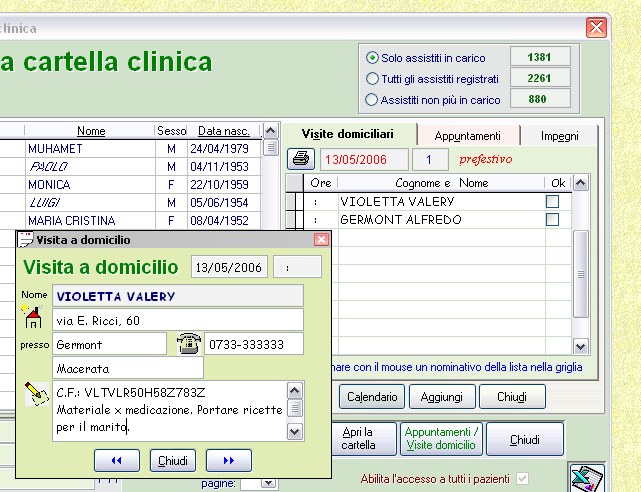 Tanto la lista delle visite domiciliari quanto quella degli appuntamenti possono essere anche stampate. Nel caso delle visite domiciliari, viene stampato il nome, l’indirizzo, il numero di telefono (se registrato), il codice fiscale del paziente e le eventuali esenzioni ticket, che possono essere utili a domicilio per scrivere ricette o impegnative, e altri dettagli eventualmente inseriti (vedi avanti).
Tanto la lista delle visite domiciliari quanto quella degli appuntamenti possono essere anche stampate. Nel caso delle visite domiciliari, viene stampato il nome, l’indirizzo, il numero di telefono (se registrato), il codice fiscale del paziente e le eventuali esenzioni ticket, che possono essere utili a domicilio per scrivere ricette o impegnative, e altri dettagli eventualmente inseriti (vedi avanti).
Nella griglia degli Impegni, c’è la possibilità di associare a ciascun evento un avviso, che viene mostrato con l’anticipo voluto all’apertura di Medimax. Questo si fa cliccando sull’icona con l’orologio, mentre il box sulla destra segnala con un contrassegno se l’evento è stato associato ad un avviso o meno. Quando si aggiunge un impegno, l’avviso è impostato automaticamente a due giorni prima.
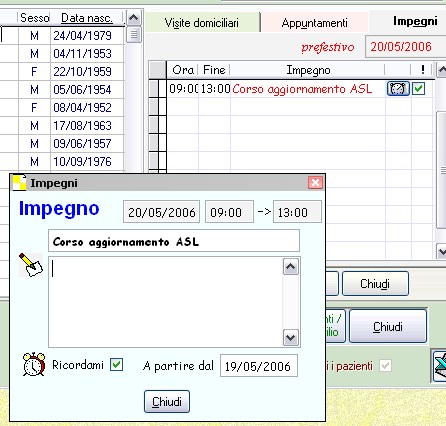 Con un doppio click sulla registrazione di un impegno, si apre una finestra di dettagli, che comprende un testo libero e l’impostazione dell’avviso. Si può eliminare l’avviso, oppure regolarlo con un anticipo diverso.
Con un doppio click sulla registrazione di un impegno, si apre una finestra di dettagli, che comprende un testo libero e l’impostazione dell’avviso. Si può eliminare l’avviso, oppure regolarlo con un anticipo diverso.
Anche su visite domiciliari e appuntamenti si possono visualizzare dettagli (non c’è avviso), facendo un doppio click sul nominativo.
Si apre una finestra simile a quella degli impegni, che riporta i dati del paziente e permettere di scrivere una nota. Inoltre dalla finestra dei dettagli si possono scorrere i singoli appuntamenti o visite con gli appositi pulsanti di scorrimento, come mostrato nella figura. Con il pulsante di stampa, sopra alla griglia, viene stampato tutto quello che è scritto nella finestra dei dettagli (nel caso delle visite domiciliari, vengono automaticamente stampate anche le esenzioni ticket del paziente).

Quando c’è un avviso, questo verrà mostrato automaticamente dalla data prevista e fino a tutto il giorno stesso, ogni volta che si apre Medimax2ooo. La finestra degli avvisi compare in alto a sinistra sul desktop. L’avviso può essere anche riaperto manualmente con un pulsante apposito sulla barra dei pulsanti.
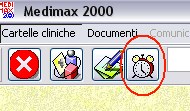
La finestra degli avvisi si chiude cliccando sull’icona con l’orologio, oppure sul pulsante della barra o con un doppio click al suo interno.
Spesso è necessario fissare appuntamenti o prendere nota delle visite domiciliari durante il lavoro. Perciò le funzioni di calendario sono attive anche quando è aperta una cartella clinica, e non c’è bisogno di chiuderla per accedervi. Per registrare una visita domiciliare, un appuntamento o un nuovo impegno (o anche solo per consultare le registrazioni presenti, in un giorno qualunque) quando è aperta una cartella clinica, c’è un apposito pulsante sulla barra dei pulsanti, l’ultimo a destra: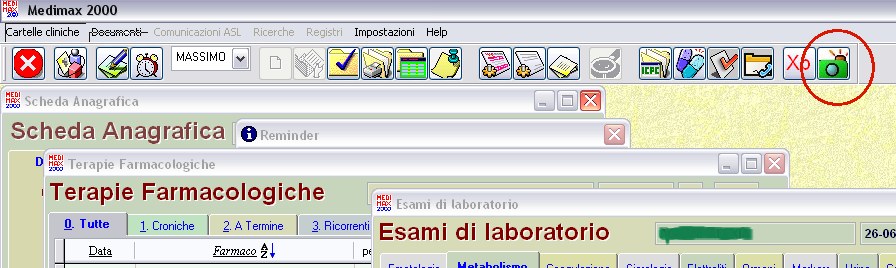
Cliccando su questo pulsante, la cartella clinica viene nascosta e si torna alla finestra di apertura, con la funzione calendario aperta.
In questo modo si possono immettere una visita domiciliare, un appuntamento o un altro impegno, scegliendo prima il giorno e seguendo la medesima procedura. Ovviamente non è possibile aprire un’altra cartella clinica. Quando l’immissione è stata fatta, si torna alla cartella clinica temporaneamente nascosta e sospesa, cliccando nuovamente sul pulsante nella barra, oppure sul pulsante ‘Chiudi’ presente sotto al calendario.